- ユーザーアカウント
- 電源オプション
- File Explorer
- HDD
- PC起動
- Windows Update
- ネットワーク
- PowerShell
- コマンドプロンプト
- OneDrive
- レジストリ編集
- Windows Defender
- ロック画面
- 右クリックメニュー
- サインイン画面
- 通知領域
- スタートメニュー
- Snipping Tool
- ブラウザー
- アクションセンター
- セキュリティー
- 背景画像
- BitLocker暗号
- サウンド
- グループポリシー
- コントロールパネル
- 日付と時刻
- CD/DVD
- システム
- ゴミ箱
- タスクバー
- Hyper-V
- アイコン
- タスクマネージャー
- コンピューターの管理
- デスクトップ(DeskTop)
https://www.billionwallet.com > Windows 10 > ローカルグループポリシーエディター(gpedit.msc) > 非表示にする - Windows 10
最近使ったものや最近使った項目の履歴を削除して空にする - Windows 10 グループポリシー(Group Policy)
Windows10ではタスクバーにピン留めされたアプリケーションは一度関連ドキュメントや画像ファイルを開くと、インターネットブラウザーの履歴機能のように、一度開いたことがあるファイルはピン留めの関連アプリに紐付けされ、以下のように表示されます。
最近使ったものや最近使ったファイルというタイトルで表示され、素早くファイルを呼び出すことができます。タスクバーにピン留めしたアプリのアイコンをマウス右クリックするとリストが表示されます。
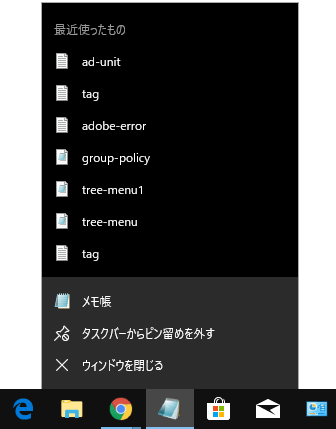
スポンサーリンク
▼ 最近使用したファイルの記録は以下の最近使った項目に表示されます。
C:\Users\(ユーザー名)\AppData\Roaming\Microsoft\Windows\Recent
▼ 以下の環境変数を使って素早く移動できます。 Windows + Rキーを押し、ファイル名を指定して実行を開いて、テキストボックスに1%APPDATA%\Microsoft\Windows\Recentと入力し、2OKボタンをクリックします。
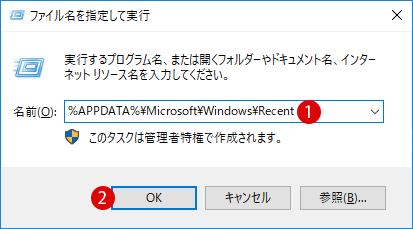
▼ 最近使った項目が表示されます。
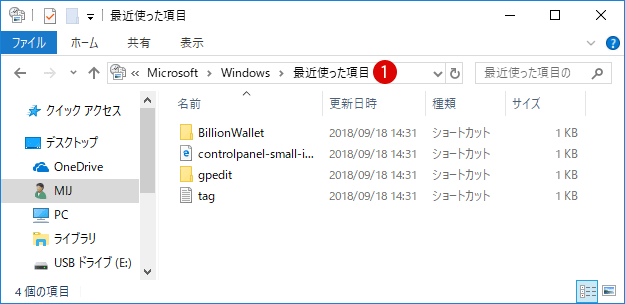
Windowsの設定からサインアウトや再起動などWindows終了時に最近使ったものの履歴も一緒に削除されるように設定することができます。以下のリンク先を参照してください。他にグループポリシーを使って同じ結果が得られます。
関連記事
[Windows 10]最近使用した最近使った項目の表示数を制限/設定するグループポリシーを使って無効にする
▼ グループポリシーを起動します。 Windows + Rキーを押し、ファイル名を指定して実行を開いて、テキストボックスに1gpedit.mscと入力し、2OKボタンをクリックします。
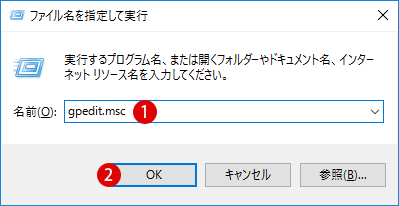
関連記事
Windows10 Homeでローカルグループポリシーエディター(gpedit.msc)をインストールする方法ローカルグループポリシーエディターウィンドウが表示されましたら、以下のフォルダーまで移動します。
ユーザーの構成 > 管理用テンプレート > タスクバーと[スタート]メニュー
▼ 1終了時に最近使ったファイルの履歴を除去する項目をダブルクリックします。規定は有効となっています。
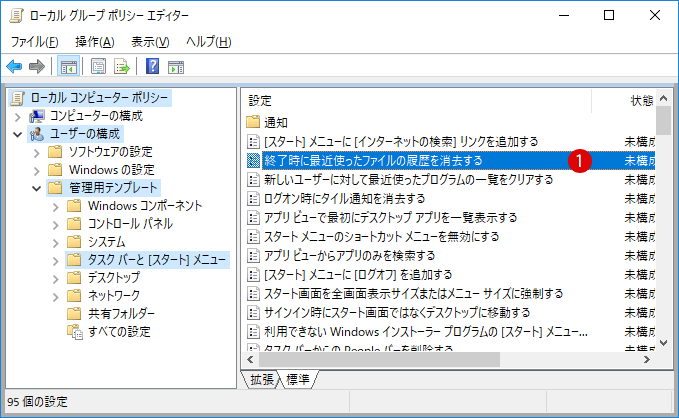
▼ 1有効を選択し、2OKまたは適用ボタンをクリックします。これでユーザーのログオフ時に、最近使ったドキュメントファイルへのショートカットが削除されます。
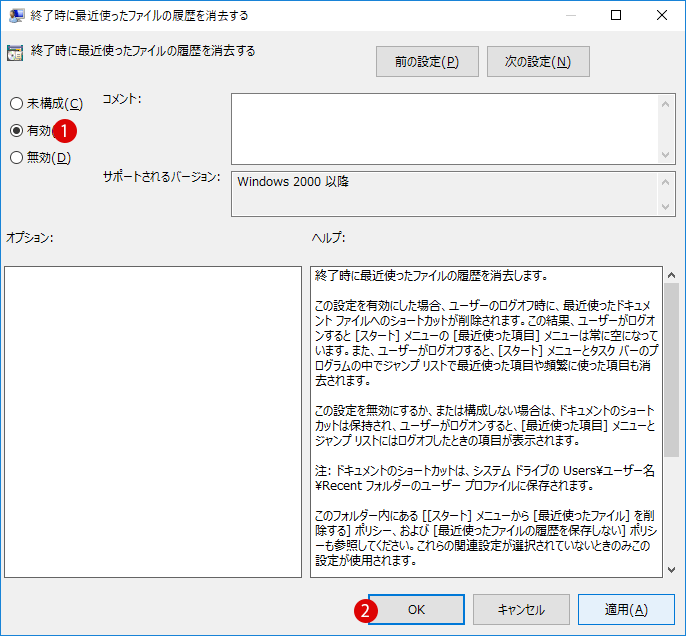
スポンサーリンク
結果を確認する
▼ 結果、以下のように、再度ログオンしてみますと、サインアウト前に作業していたドキュメント ファイルのショートカットリストが全部削除されて空になっています。
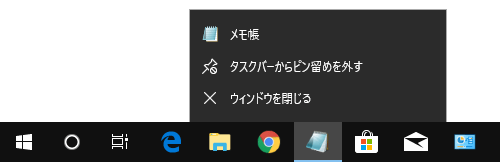
▼ 以下のファイル名を指定して実行でも使われた1コマンドがすべて除去されています。
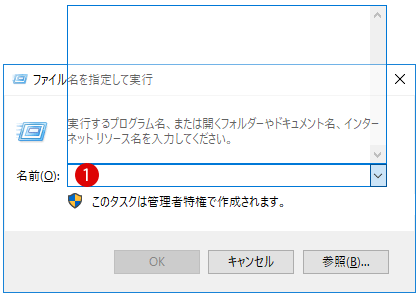
▼ 通常通りの状態に戻したい場合は、1未構成をクリックし、2OKまたは適用ボタンをクリックします。これで元に戻ります。
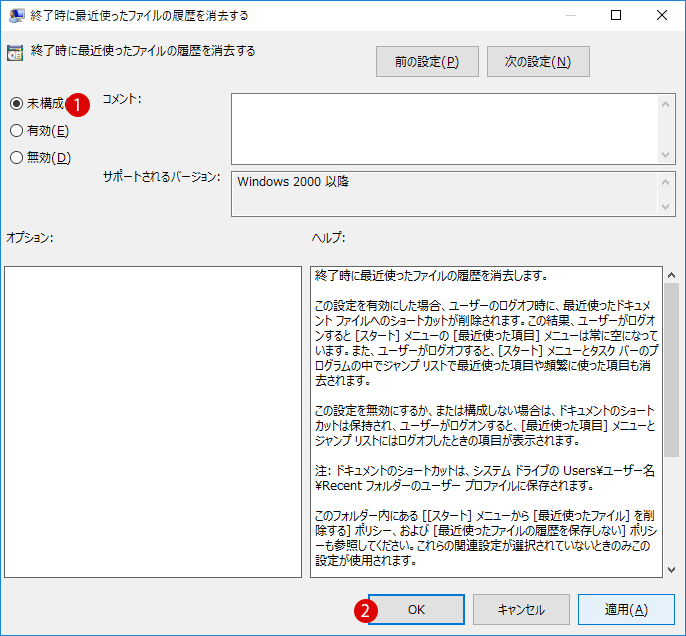
関連記事
[Windows 10]ローカルグループポリシー(Local Group Policy) [Windows 10]最近使用した「最近使った項目」の表示数を制限/設定する [Windows 10]タスクバーにピン留めしたアプリのジャンプリストや最近使ったもの、最近使ったファイルの表示数を調整するスポンサーリンク
スポンサーリンク
BILLION WALLET Copyright©All rights reserved